Samsung: Automatische Rufannahme deaktivieren oder aktivieren
Du möchtest einen eingehenden Anruf automatisch annehmen? Hier zeigen wir, wie man die automatische Anrufannahme einschalten oder ausschalten kann.
Von Denny Krull · Veröffentlicht am
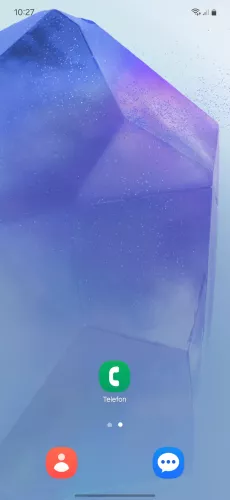
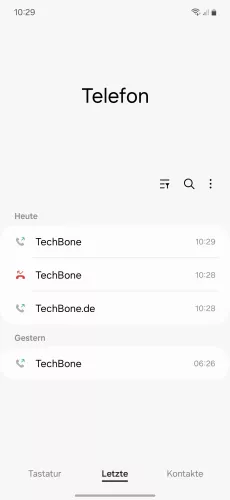
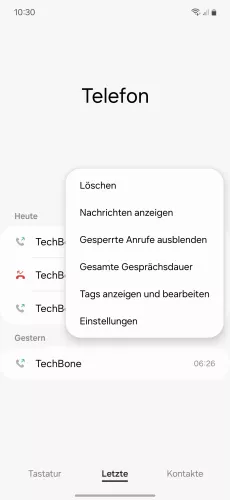
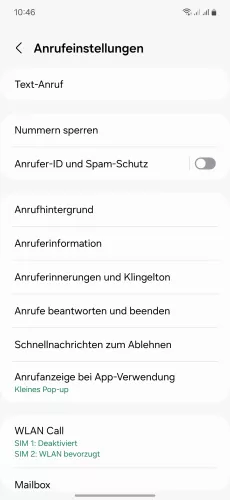
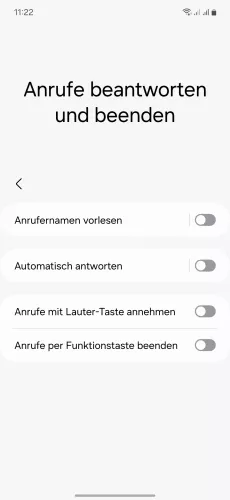

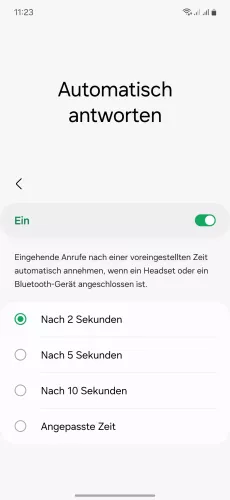
- Öffne die Telefon-App
- Öffne das Menü
- Tippe auf Einstellungen
- Tippe auf Anrufe beantworten und beenden
- Tippe auf Automatisch antworten
- Aktiviere oder deaktiviere Automatisch antworten
- Lege die Verzögerung bis zur automatischen Anrufannahme fest







- Öffne die Telefon-App
- Öffne das Menü
- Tippe auf Einstellungen
- Tippe auf Anrufe beantworten und beenden
- Tippe auf Automatisch antworten
- Aktiviere oder deaktiviere Automatisch antworten
- Lege die Verzögerung bis zur automatischen Annahme von Anrufen fest
Das Samsung-Handy kann Anrufe automatisch beantworten, wenn ein Headset oder ein Bluetooth-Gerät verbunden ist, was beispielsweise vorteilhaft ist, wenn eine Verbindung zur Freisprecheinrichtung im Auto eingerichtet ist, sodass man weder eine Taste drücken noch auf dem Bildschirm wischen muss.
Neben dem Schalter zur Aktivierung oder zum Abschalten der automatischen Rufannahme kann man die Dauer der Verzögerung festlegen, um zu entscheiden, wann ein Anruf angenommen werden soll.
Mit dieser Anleitung aus unserem ultimativen Samsung-Guide erklären wir dir die Benutzeroberfläche OneUI Schritt für Schritt.








